Firefox용 Text MultiCopy로 여러 텍스트를 한꺼번에 복사하기
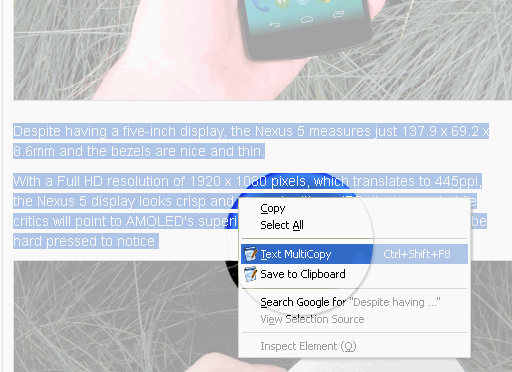
개요
웹에서 여러 출처의 텍스트를 수집해야 할 때, 하나씩 복사·붙여넣기하는 작업은 시간이 많이 듭니다. Text MultiCopy는 여러 텍스트 조각을 누적 저장한 뒤 한 번에 클립보드로 내보내는 방식으로 이 과정을 크게 단순화합니다. 연구, 자료 수집, 아카이빙, 콘텐츠 큐레이션 작업에 특히 유용합니다.
설치 및 초기 설정
- Firefox 애드온 스토어에서 Text MultiCopy를 설치합니다. 설치 후 브라우저를 재시작해야 확장 기능이 활성화됩니다. 재시작 후에만 확장 기능의 메뉴와 단축키가 동작합니다.
중요: 설치 직후에는 권한 요청이나 동작 안내 팝업이 나올 수 있습니다. 확장 프로그램이 페이지 내 텍스트 선택을 읽을 수 있도록 허용해야 정상 동작합니다.
기본 사용법
- 웹페이지에서 복사할 텍스트를 드래그하여 선택합니다.
- 선택한 텍스트에서 마우스 오른쪽 버튼을 클릭하고 메뉴에서 “Text Multicopy”를 선택합니다. (또는 단축키 Ctrl + Shift + F8 사용)
- 화면 오른쪽 하단에 작은 팝업이 나타나며, 현재까지 누적된 복사 항목 수를 보여줍니다.
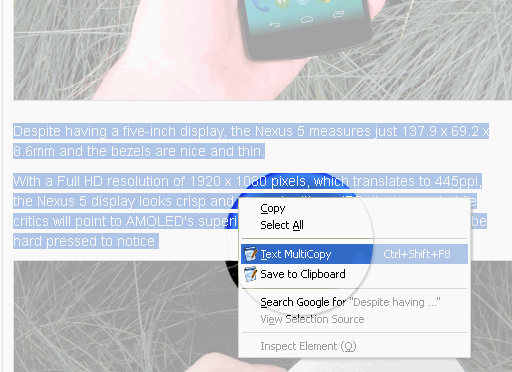
- 원하는 만큼 여러 텍스트를 계속 선택해 같은 방식으로 추가 저장합니다.
- 붙여넣을 준비가 되면 페이지에서 오른쪽 클릭 후 “Save to Clipboard”를 선택합니다. 이 단계가 반드시 필요합니다. “Save to Clipboard”를 클릭하면 내부 버퍼의 내용이 시스템 클립보드로 복사됩니다.
- 이제 붙여넣을 곳(Firefox 내부의 임의 위치 또는 다른 애플리케이션)에 가서 Ctrl+V 또는 컨텍스트 메뉴의 “Paste here”를 사용해 붙여넣습니다. “Paste here”는 Firefox 내부에서만 동작합니다.

붙여넣기 형식과 링크 정보
클립보드로 저장한 데이터를 워드 프로세서(예: Microsoft Word)에 붙여넣으면, 복사한 각 텍스트 블록 뒤에 해당 텍스트의 URL(출처 링크)이 자동으로 추가됩니다. 이 형식은 확장 기능의 기본 동작이며 사용자가 변경할 수 있는 설정은 제공되지 않는 것으로 보입니다.

동작 특성 및 주의사항
- “Save to Clipboard”를 클릭하면 내부에 보관된 모든 데이터가 시스템 클립보드로 복사된 뒤 내부 버퍼는 비워집니다. 실수로 클릭하면 이전에 누적한 항목이 사라지므로 주의하세요.
- 내부 버퍼는 브라우저를 종료해도 유지됩니다. 즉, Firefox를 닫았다가 다시 열어도 이전에 복사해 둔 항목들이 남아 있어 이어서 복사해 나갈 수 있습니다.
- “Paste here” 메뉴는 Firefox 내부에서만 동작하며, 다른 애플리케이션에 붙여넣으려면 Ctrl+V를 사용해야 합니다.
- 붙여넣기 형식은 기본적으로 텍스트 블록 + 출처 URL의 조합입니다. 형식 변경 옵션은 제한적입니다.
중요: 여러 항목을 누적한 뒤 파일이나 외부 도구에 붙여넣기하기 전에는 반드시 “Save to Clipboard”를 누르세요. 이 단계를 거치지 않으면 시스템 클립보드로 데이터가 전달되지 않습니다.
언제 잘 작동하지 않는가 (한계와 예외)
- 복사 자체를 브라우저에서 차단한 웹사이트(예: 일부 DRM, 스크립트로 텍스트 선택을 막는 경우)에서는 동작이 제한될 수 있습니다.
- PDF 및 플러그인 뷰어 내의 텍스트 선택은 별도의 처리 방식이 필요하고, 확장 기능이 기대한 대로 선택을 읽지 못할 수 있습니다.
- 복사한 텍스트의 서식(글꼴, 색상 등)은 붙여넣는 대상 프로그램의 서식 규칙에 따라 손실되거나 변경될 수 있습니다.
- 붙여넣기 형식을 사용자가 세밀하게 커스터마이즈해야 하는 워크플로우에는 한계가 있습니다. URL 자동 추가를 제거하는 옵션이 없을 수 있습니다.
대안 및 보완 도구
- 일반적인 클립보드 관리자: 운영체제용 독립 클립보드 관리 앱을 사용하면 더 많은 포맷 제어, 히스토리 관리, 태그 기능 등을 얻을 수 있습니다.
- 다른 브라우저용 유사 확장: Chrome이나 Edge에도 멀티 셀렉트/멀티 복사 기능을 제공하는 확장들이 있으므로, 크로스브라우징 환경이라면 각 브라우저의 확장을 비교해 보세요.
- 스크립트 기반 수집: 정기적으로 많은 양의 구조화된 데이터를 수집해야 한다면 웹 스크래핑 스크립트(예: Python + BeautifulSoup 등)를 고려하세요. 단, 웹사이트의 이용 약관과 법적 제한을 준수해야 합니다.
역할별 체크리스트
연구자/학생
- 필요한 텍스트를 페이지 단위로 구분하며 누적 저장
- 출처 URL이 자동으로 붙는 것을 확인하고 인용 기록에 활용
- 최종 문서 작성 전 형식 정리를 위해 텍스트 클린업 수행
콘텐츠 큐레이터/편집자
- 여러 출처에서 발췌한 후 내부 버퍼에서 순서를 점검
- “Save to Clipboard”로 시스템 클립보드에 내보낸 뒤 편집기에서 통합 편집
기획자/리서처
- 장기간에 걸쳐 수집할 경우 브라우저 재시작 후에도 내용이 남는지 확인
- 민감한 데이터는 클립보드 히스토리에 남지 않도록 주의
간단한 작업 표준(SOP)
- 확장 설치 및 Firefox 재시작
- 첫 텍스트 선택 → 우클릭 → “Text Multicopy”
- 원하는 만큼 텍스트 추가
- 붙여넣기 직전에 우클릭 → “Save to Clipboard”
- 붙여넣을 대상에서 Ctrl+V 또는 “Paste here” 사용
- 붙여넣기 후 내부 버퍼가 비워졌는지 확인
테스트 케이스(검증 기준)
- 여러 탭에서 각각 텍스트 2개 이상을 복사해 누적했을 때 순서가 보존되는가.
- 클립보드에 붙여넣었을 때 각 텍스트 뒤에 해당 URL이 추가되는가.
- Firefox를 재시작한 뒤에도 누적된 항목이 유지되는가.
- “Save to Clipboard”를 클릭하면 내부 버퍼가 비워지는가.
1줄 용어집
- Save to Clipboard: 내부 버퍼에 저장된 항목을 시스템 클립보드로 복사하는 명령입니다.
- Paste here: Firefox 내에서 컨텍스트 메뉴를 통해 붙여넣기를 수행하는 기능입니다.
- 내부 버퍼: Text MultiCopy가 웹에서 복사한 여러 텍스트를 임시로 저장해두는 공간입니다.
결론 및 권장 시나리오
Text MultiCopy는 멀티 소스에서 텍스트를 빠르게 수집하고 통합해야 하는 사람에게 유용한 도구입니다. 특히 자료 수집, 기사 작성, 아카이빙 작업에서 시간을 절약해주며, 브라우저 종료 후에도 데이터가 유지된다는 점이 강점입니다. 단, 붙여넣기 형식(텍스트 뒤의 URL 자동 추가)을 변경할 수 없고, 일부 선택 불가 콘텐츠에서는 동작이 제한될 수 있으므로 그런 경우에는 클립보드 관리자나 스크립트 기반 수집 툴을 병행하는 것을 권장합니다.
요약: 설치 후 재시작 → 텍스트 선택 후 “Text Multicopy”로 누적 → 붙여넣기 전 “Save to Clipboard” → 원하는 곳에 붙여넣기(Ctrl+V 또는 “Paste here”).



